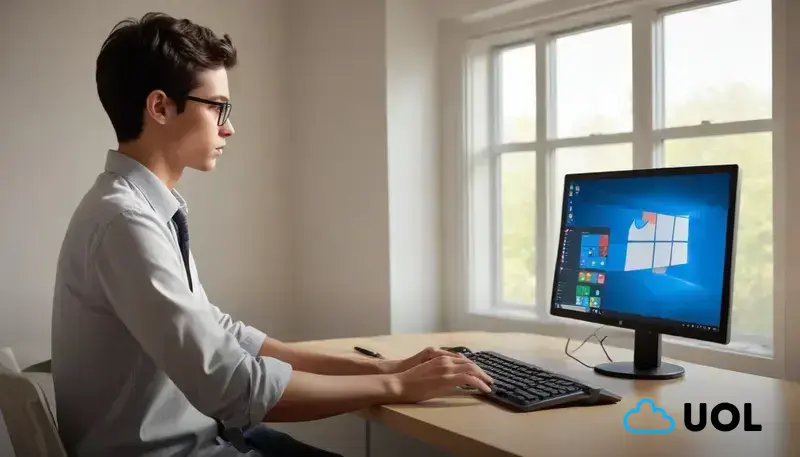Criar um VPS no PC com Windows 8 permite controle total, escalabilidade e melhor performance, ao mesmo tempo em que garante segurança. Siga as etapas de instalação e configuração para aproveitar as vantagens dessa solução eficaz para suas necessidades de computação.
Você quer aprender a criar VPS no PC com Windows 8? Neste guia, vamos explorar como configurar o seu próprio servidor virtual de forma prática e eficiente. Um VPS pode trazer muitos benefícios para o seu trabalho ou hobby, oferecendo mais flexibilidade, segurança e controle sobre suas aplicações.
Vamos cobrir tudo que você precisa saber para ter sucesso. Confira os tópicos que vamos abordar!
- Configurações necessárias para criar VPS
- Passo a passo para instalar Windows 8
- Configurações de rede para o VPS
- Vantagens de ter VPS no Windows 8
- Dicas de segurança para o VPS
Configurações necessárias para criar VPS
Configurações necessárias para criar VPS
Para criar um VPS de forma eficaz no seu PC com Windows 8, algumas configurações básicas são imprescindíveis. Aqui estão os passos fundamentais que você deve seguir:
1. Verifique a Compatibilidade do Sistema
Antes de tudo, confirme se seu sistema operacional Windows 8 é compatível com o software de virtualização que você planeja usar, como o VirtualBox ou VMware. Certifique-se de que seu hardware atende aos requisitos mínimos necessários, incluindo:
- Processador com suporte a virtualização (Intel VT-x ou AMD-V)
- Pelo menos 4 GB de RAM (mais é recomendado para executar múltiplos sistemas)
- Espaço em disco suficiente para armazenar as imagens do VPS
2. Instalação de um Software de Virtualização
Escolha um software de virtualização adequado. O Oracle VirtualBox e o VMware Workstation são duas excelentes opções e gratuitas para uso pessoal. Baixe e instale o software seguindo as diretrizes do instalador. Após a instalação, você precisará configurar o software conforme suas necessidades.
3. Alocação de Recursos do Sistema
Uma vez que o software esteja instalado, você precisará alocar recursos de sistema ao seu VPS. Isso inclui:
- Definir a quantidade de memória RAM a ser alocada para o VPS.
- Destinar espaço em disco rígido para armazenar a imagem do sistema operacional do VPS.
- Configurar os núcleos de CPU que serão utilizados pelo VPS.
4. Definições de Rede
A configuração de rede é crucial para o funcionamento do seu VPS. Você pode escolher entre usar uma configuração NAT ou uma configuração de ponte. A configuração NAT permite que o VPS use a conexão da máquina host para acesso à internet, enquanto a configuração de ponte permite que o VPS tenha seu próprio endereço IP na rede local.
5. Instalação do Sistema Operacional
Após todas as configurações iniciais, você precisará instalar um sistema operacional dentro do VPS. Você pode usar uma imagem ISO do Windows ou de um sistema Linux. Siga as instruções no seu software de virtualização para carregar a ISO e iniciar a instalação do sistema operacional.
Com essas configurações, você estará a caminho de ter um VPS operante no seu PC Windows 8. Este é um passo importante para maximizar sua eficiência em computação e potencializar sua capacidade de gestão de servidores virtuais.
Passo a passo para instalar Windows 8
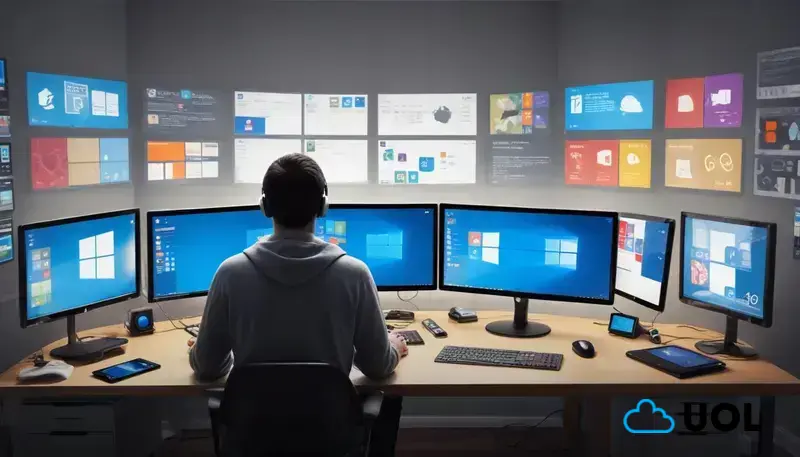
Passo a passo para instalar Windows 8
Instalar o Windows 8 em seu novo VPS é um processo direto quando você segue as etapas corretas. Aqui está um guia detalhado para ajudá-lo a completar a instalação.
1. Obtenha a Imagem ISO do Windows 8
Primeiramente, você precisa baixar a imagem ISO do Windows 8. Visite o site da Microsoft ou outra fonte confiável para obter a versão adequada. Tenha certeza de que a ISO corresponde ao seu tipo de hardware (32 bits ou 64 bits).
2. Inicie o Software de Virtualização
Depois de ter a imagem ISO, abra o seu software de virtualização (como o Oracle VirtualBox ou VMware). Você precisa criar uma nova máquina virtual, a qual será usada para instalar e rodar o Windows 8.
3. Crie uma Nova Máquina Virtual
Click na opção de Nova ou Create e siga as instruções:
- Escolha o nome da máquina virtual e a localização do arquivo.
- Selecione o tipo de sistema operacional como Windows e a versão como Windows 8.
- Alocar a quantidade de RAM que você definiu anteriormente.
- Crie um disco rígido virtual, escolhendo o tipo VDI (VirtualBox Disk Image) e o tamanho conforme sua necessidade.
4. Configurar a Máquina Virtual
Após a criação da máquina virtual, você precisa configurar algumas opções:
- Acesse as configurações da máquina virtual e vá para a aba Armazenamento.
- Adicione um novo controlador de disco óptico e selecione a imagem ISO do Windows 8 que você baixou.
- Configure a rede para usar o modo NAT ou Bridge, dependendo de seu objetivo.
5. Inicie a Instalação do Windows 8
Com tudo configurado, clique em Iniciar para ligar a máquina virtual. O sistema deve carregar a imagem ISO e iniciar a instalação do Windows 8.
6. Siga o Assistente de Instalação
O assistente de instalação do Windows 8 guiará você através do processo. As etapas incluem:
- Seleção do idioma e preferências regionais.
- Aceitar os termos de licença.
- Escolher entre uma instalação personalizada ou uma atualização (geralmente uma instalação personalizada é melhor em um VPS).
- Selecionar a partição onde o Windows 8 será instalado.
7. Finalize a Instalação
Depois da instalação, a máquina virtual será reiniciada e você verá as configurações iniciais do Windows. Siga os passos para configurar sua conta, preferencias de privacidade e conectar à rede.
Com esses passos, você terá o Windows 8 devidamente instalado em seu VPS, pronto para ser utilizado em suas operações. Aproveite as funcionalidades e a liberdade que o sistema pode oferecer!
Configurações de rede para o VPS
Configurações de rede para o VPS
Ao configurar um VPS, a rede desempenha um papel crucial para garantir conectividade e funcionalidade. Abaixo estão os passos e considerações importantes para configurar corretamente a rede do seu VPS no Windows 8.
1. Escolha do Modo de Rede
Ao criar seu VPS, você precisa decidir entre dois modos principais de rede: NAT (Network Address Translation) ou Bridge:
- NAT: Ideal para acesso limitado à internet. O VPS compartilhará o IP da máquina host, sendo útil para testes e desenvolvimento.
- Bridge: Permite que o VPS tenha um IP único na rede, permitindo mais flexibilidade e acessibilidade, ideal para ambientes de produção.
2. Configuração de Endereço IP
Após selecionar o modo de rede, você precisará configurar o endereço IP do VPS, que deve ser único na rede. Se você optar pela configuração de Bridge, siga estas etapas:
- Acesse as configurações de rede no seu software de virtualização.
- Selecione a opção de Adaptador (Network Adapter) e configure a placa de rede para o modo Bridge.
- Preencha os detalhes de configuração de IP, incluindo:
- Endereço IP: Um IP disponível na faixa da sua rede.
- Máscara de Sub-rede: Normalmente, 255.255.255.0 para redes domésticas.
- Gateway: O IP do seu roteador local.
- Servidor DNS: Utilize o DNS de sua escolha, como o do Google (8.8.8.8).
3. Teste de Conectividade
Depois de configurar o IP, é importante testar se a configuração está correta. Você pode fazer isso utilizando o comando ping no prompt de comando do Windows:
- Abra o Prompt de Comando e digite ping seguido do IP do seu gateway para verificar a conectividade.
- Se a resposta for positiva, você está conectado corretamente à rede.
4. Ajustes e Segurança da Rede
A segurança da sua rede é igualmente importante. Considere as seguintes medidas:
- Ativar um firewall no VPS para gerenciar entradas e saídas de dados.
- Utilizar VPN para criptografar a comunicação entre o VPS e seu dispositivo local, especialmente se você estiver lidando com informações sensíveis.
- Mantenha o sistema operacional e todos os softwares de rede atualizados para evitar vulnerabilidades de segurança.
5. Monitoramento de Rede
Por fim, é essencial monitorar a rede do seu VPS para identificar problemas proativamente:
- Utilize ferramentas de monitoramento para acompanhar a performance da rede e tráfego.
- Configure alertas para notificá-lo sobre atividades incomuns ou sobrecargas de tráfego.
Com estas configurações de rede, seu VPS estará pronto para operar de forma eficiente e segura, garantindo conectividade constante para suas aplicações e serviços.
Vantagens de ter VPS no Windows 8
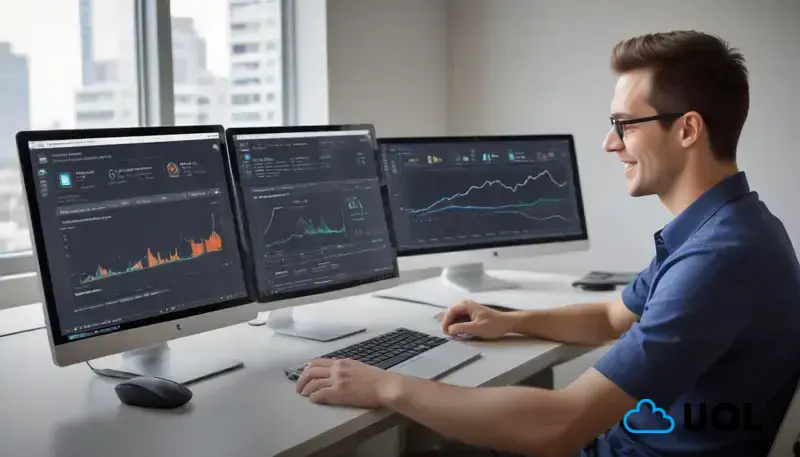
Vantagens de ter VPS no Windows 8
Utilizar um VPS (Servidor Virtual Privado) em Windows 8 apresenta diversas vantagens, que são essenciais para usuários e empresas que buscam eficiência, controle e segurança em seus processos de computação. Vamos explorar os principais benefícios:
1. Controle Total
Um VPS oferece o controle total sobre o ambiente do servidor. Você pode instalar aplicativos, configurar opções de rede, e ajustar o sistema operacional conforme sua necessidade. Isso é especialmente valioso para desenvolvedores e empresas que precisam personalizar suas aplicações.
2. Custo-Efetividade
Comparado a um servidor dedicado, o VPS proporciona uma solução mais econômica. Você obtém a maior parte dos recursos de um servidor físico por um custo inferior. Essa relação custo-benefício torna o VPS uma opção atraente para startups e pequenas empresas.
3. Escalabilidade
Um VPS é facilmente escalável. Quando suas necessidades aumentam, você pode rapidamente adicionar mais recursos, como memória RAM, espaço em disco e capacidade de processamento, sem a necessidade de movimentação para outras plataformas, garantindo agilidade no crescimento do seu negócio.
4. Melhor Performance
Os VPS em Windows 8 oferecem melhor performance em comparação com hospedagens compartilhadas. Como os recursos são dedicados ao seu servidor virtual, a velocidade de processamento e a resposta do sistema são muito mais rápidas, proporcionando uma experiência superior para usuários e aplicações.
5. Segurança Reforçada
A segurança é um dos principais fatores quando se trata de hospedagem de aplicações. No VPS, você pode implementar suas próprias políticas de segurança, como firewalls personalizados, VPNs, e monitoramento de rede, o que ajuda a proteger os dados sensíveis de acesso não autorizado.
6. Acesso Remoto
Com um VPS no Windows 8, você pode acessar seu servidor a qualquer hora e de qualquer lugar com uma conexão à internet. Isso facilita o gerenciamento contínuo e a manutenção do sistema, permitindo que você responda rapidamente a problemas e necessidades emergentes.
7. Ambiente de Desenvolvimento Ideal
Os desenvolvedores também se beneficiam de um VPS no Windows 8, pois podem criar e testar aplicações em um ambiente isolado. Isso minimiza o risco de instabilidade em sua infraestrutura de produção, permitindo iterar e inovar mais rapidamente.
A adoção de um VPS no Windows 8 é uma escolha estratégica que pode levar sua operação a um novo nível de eficiência, segurança e controle. Considere essa solução para maximizar seus resultados e atender às demandas do mercado de forma eficaz.
Dicas de segurança para o VPS no PC
Dicas de segurança para o VPS no PC
Proteger seu VPS (Servidor Virtual Privado) no PC com Windows 8 é essencial para garantir a integridade dos dados e a continuidade das operações. A segurança deve ser uma prioridade desde a configuração inicial do servidor. Aqui estão algumas dicas valiosas para aumentar a segurança do seu VPS:
1. Mantenha o Sistema Atualizado
Regularmente, verifique e aplique as atualizações do Windows 8 e de todos os aplicativos instalados. As atualizações frequentemente incluem correções de segurança que ajudam a proteger seu VPS contra vulnerabilidades conhecidas.
2. Use Senhas Fortes
Configure senhas fortes para suas contas de administrador e usuários no VPS. Uma boa senha deve incluir letras maiúsculas, minúsculas, números e caracteres especiais. Além disso, evite usar a mesma senha para diferentes serviços.
3. Ative o Firewall
Certifique-se de que o firewall do Windows esteja ativado e configurado corretamente para controlar o tráfego de entrada e saída. O firewall pode impedir acessos não autorizados à sua máquina.
4. Configuração de Acesso Remoto
Quando precisar de acesso remoto ao seu VPS, utilize uma VPN (Rede Privada Virtual). Isso cria uma conexão criptografada, protegendo seus dados contra espionagem e ataques durante a transmissão.
5. Desabilite Recursos Desnecessários
Desative serviços e recursos que você não está utilizando. Isso inclui desabilitar o acesso remoto, as portas e protocolos que não são necessários para o funcionamento do seu VPS, reduzindo a superfície de ataque potencial.
6. Implemente Monitoramento de Segurança
Utilize ferramentas de monitoramento de segurança para acompanhar a atividade do servidor e identificar qualquer comportamento suspeito. O uso de software de detecção de intrusões (IDS) pode alertá-lo sobre possíveis tentativas de acesso não autorizado.
7. Backup Regular dos Dados
Realize backups regulares dos dados do seu VPS, armazenando-os em locais seguros. Isso garante que, em caso de ataque ou falha de hardware, você possa restaurar rapidamente suas informações sem grandes perdas.
8. Use Software de Segurança
Instale soluções de segurança, como antivírus e antimalware, para proteger seu VPS contra vírus e outros tipos de ataques. Mantenha esses programas atualizados para uma proteção contínua.
Seguir estas dicas de segurança não apenas protege seu VPS, mas também ajuda a manter a confiança de seus usuários e clientes. A segurança deve ser uma prática contínua, assegurando que sua infraestrutura esteja sempre protegida contra ameaças emergentes.
Em suma, o que você aprendeu sobre criar VPS no PC Windows 8
Estabelecer um VPS no seu PC com Windows 8 pode parecer desafiador, mas as vantagens e a flexibilidade que ele oferece são inegáveis. Ao longo deste guia, você aprendeu sobre as configurações necessárias, o passo a passo para a instalação e as dicas de segurança essenciais.
Com um VPS, você obtém controle total, escalabilidade, e recursos dedicados que melhoram a performance de suas aplicações. Além disso, garantir a segurança do seu servidor é crucial para proteger dados e operações.
Agora que você tem o conhecimento necessário, está preparado para implementar e gerenciar seu próprio VPS de forma eficiente. Tire proveito dessas informações e leve sua experiência de computação a um novo nível!
Perguntas frequentes sobre criar VPS no PC Windows 8
Quais são os passos para criar VPS no PC Windows 8?
Os passos incluem verificar a compatibilidade do sistema, instalar um software de virtualização, configurar a máquina virtual e instalar o Windows 8.
Como posso garantir a segurança do VPS no PC Windows 8?
Você pode garantir a segurança atualizando o sistema regularmente, usando senhas fortes, ativando o firewall e implementando monitoramento de segurança.
Qual é a vantagem de ter um VPS no Windows 8?
As vantagens incluem controle total sobre o ambiente, custo-efetividade, melhor performance e a capacidade de personalizar conforme suas necessidades.
Preciso de habilidades técnicas para criar VPS no PC Windows 8?
Embora alguma experiência técnica ajude, existem muitos tutoriais e comunidades online que podem guiá-lo no processo de instalação e configuração.
Qual software de virtualização é recomendado para criar VPS no PC Windows 8?
Recomenda-se usar Oracle VirtualBox ou VMware Workstation, pois são intuitivos e oferecem boa funcionalidade para usuários iniciantes e avançados.
É possível escalar meu VPS no PC Windows 8 facilmente?
Sim, um VPS permite que você adicione recursos como RAM e CPU conforme necessário, facilitando a escalabilidade à medida que suas necessidades mudam.

Ivo Lázaro — Pai, marido e apaixonado por Jesus Cristo. Atuo como gestor de frota e nas “horas vagas”, há + 12 anos, como Consultor de SEO.
CEO do UOL Sites – VPS Windows barata, desde 2013 construindo negócios digitais e expert em criar money sites.